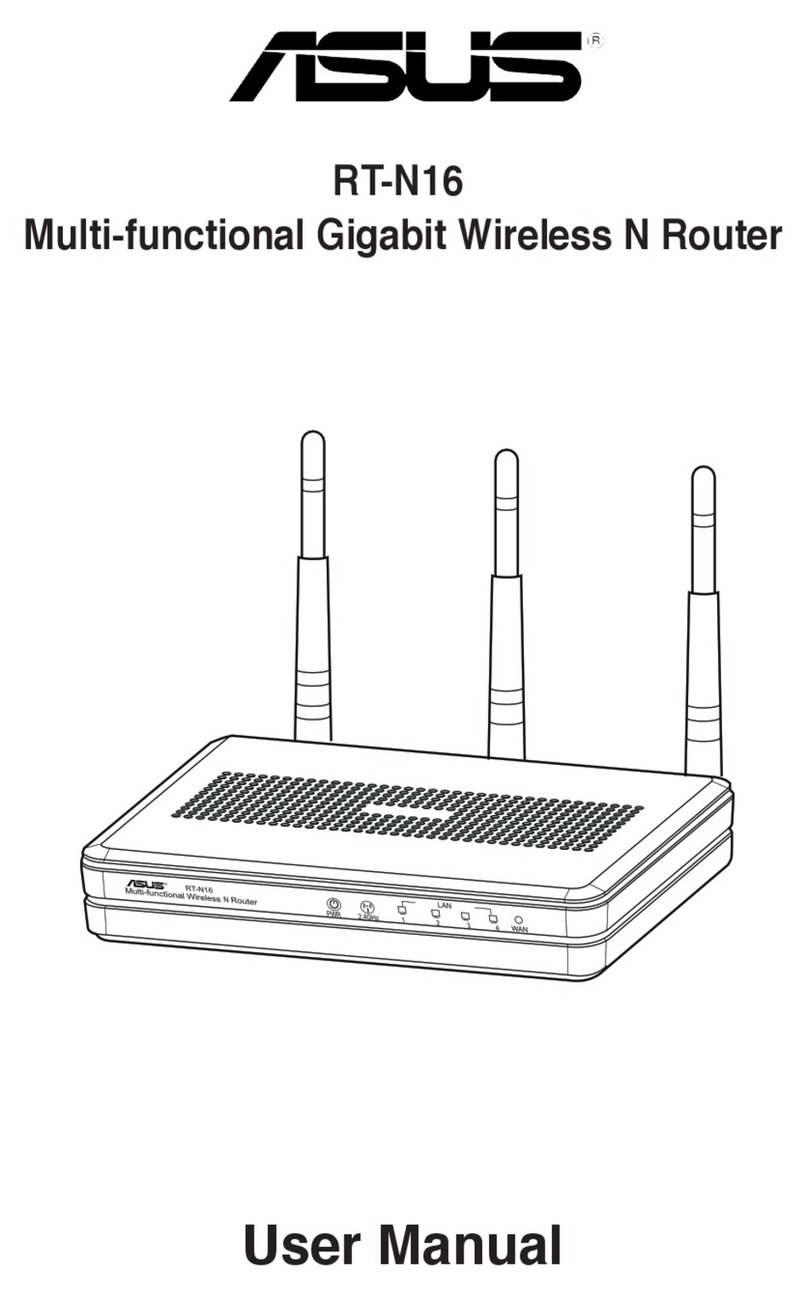Asus Eee AP User manual
Other Asus Wireless Router manuals

Asus
Asus RT-N65U User manual

Asus
Asus ROG STRIX GS-AX3000 User manual

Asus
Asus ZenWiFi XT9 User manual

Asus
Asus RT-AX1800U User manual

Asus
Asus ROG Rapture GT6 User manual

Asus
Asus ZenWiFi XP4 User manual

Asus
Asus RT-AX68U User manual
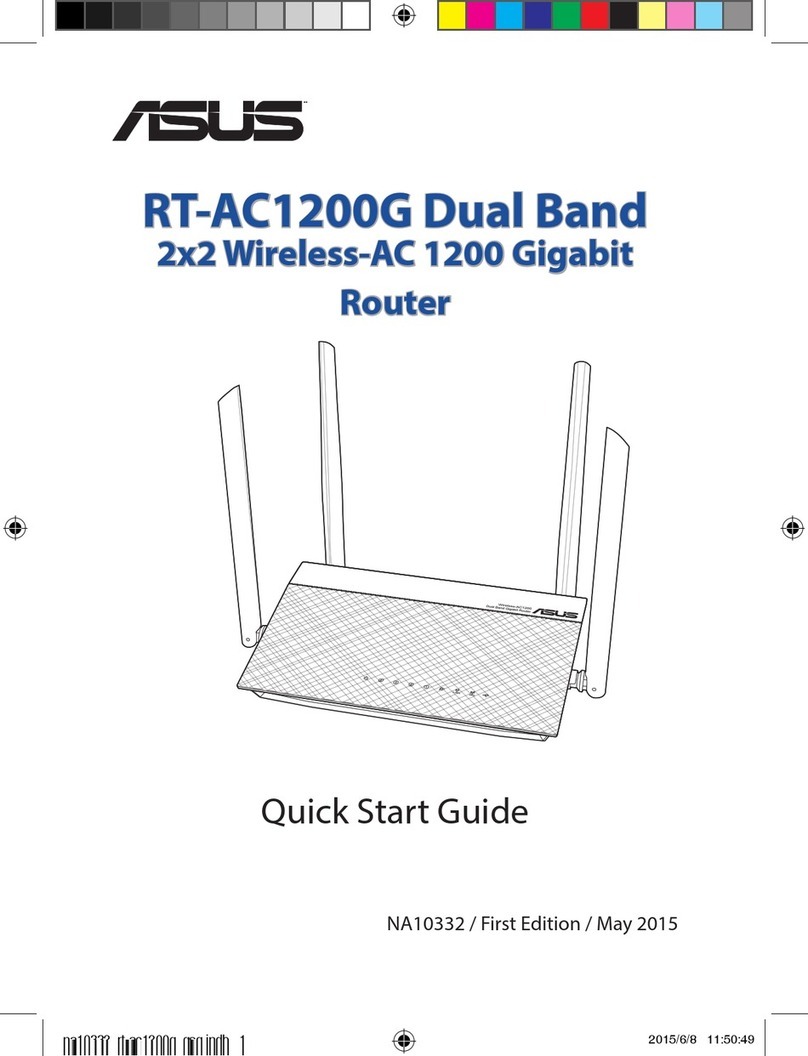
Asus
Asus RT-AC1200G User manual
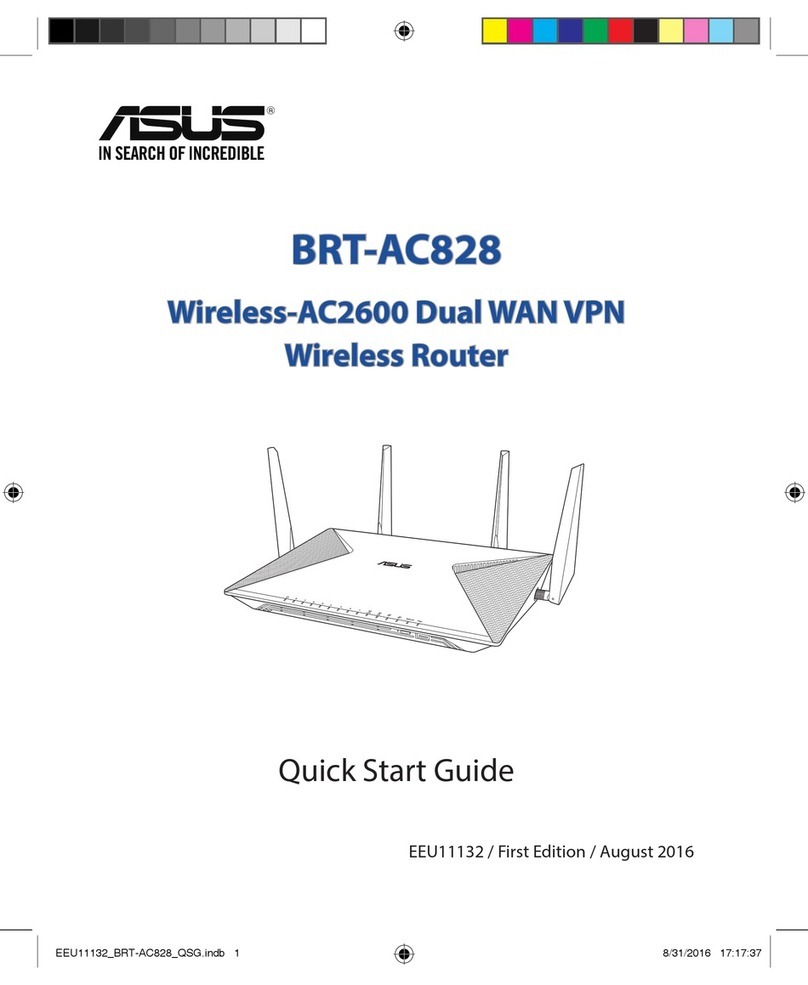
Asus
Asus BRT-AC828 User manual

Asus
Asus WL-330N User manual

Asus
Asus RT-N56U B1 User manual

Asus
Asus WL-500gP V2 User manual

Asus
Asus RT-AC56U User manual

Asus
Asus RT-N12 Series User manual

Asus
Asus 4G-AC68U User manual

Asus
Asus Lyra Voice User manual

Asus
Asus 90IG05Z0-MO3A20 User manual

Asus
Asus RT-N12HP User manual

Asus
Asus WL-300G User manual

Asus
Asus DSL-AC68U User manual